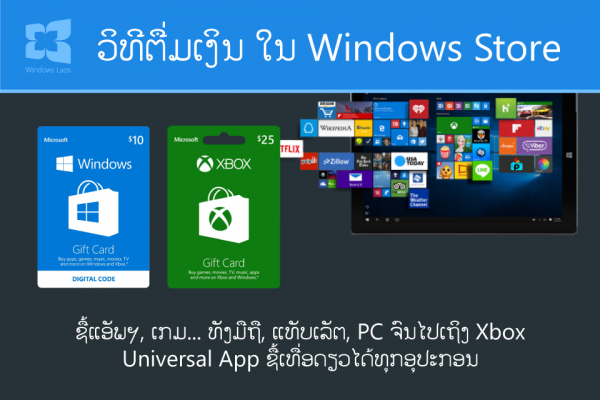ວິທີຕື່ມເງິນເພື່ອຊື້ແອັພຯ, ເກມ ໃນ Windows Store (ທັງມືຖື ແລະ PC)
ເຄີຍບໍ່ເວລາທີ່ຢາກໄດ້ເກມຄັກໆ, ແອັພຯ ຄັກໆ ຫຼື ບາງເທື່ອມີເຄື່ອງໃນເກມ, ຕື່ມຫົວໃຈ, ຕື່ມເພັດ, ຕື່ມຄວາມສາມາດ ແຕ່ມັນເສຍເງິນ ເຮົາສິເຮັດແນວໃດ!?
ກ່ອນຈະເບິ່ງວິທີ ມາທຳຄວາມເຂົ້າໃຈໜ້ອຍໜຶ່ງວ່າເປັນຫຍັງຈຶ່ງຕ້ອງຈ່າຍເງິນ
ທຸກແອັພຯ ບໍ່ວ່າຈະເປັນເກມ, ໂປຣແກຣມແຕ່ງເພງ, ໂປຣແກຣມບໍລິຫານເງິນ… ຫຼື ແມ້ແຕ່ ເພງ, ໜັງ ທີ່ຖືກລິຂະສິດ ແນ່ນອນວ່າມັນມີທັງໂຕທີ່ເປີດໃຫ້ໃຊ້ຟຣີ ແລະ ໂຕທີ່ເສຍເງິນ ໃຫ້ເຂົ້າໃຈວ່າເຮົາຊື້ເທື່ອດຽວ ມັນຈະຜູກກັບບັນຊີເຮົາໄປຕະຫຼອດການ ເຮົາສາມາດດາວນ໌ໂຫຼດຍາມໃດກໍ່ໄດ້ ລຶບລົງໃໝ່ ຊື້ໂທລະສັບໜ່ວຍໃໝ່ກໍບໍ່ຕ້ອງຈ່າຍອີກ ຖ້າໃຊ້ບັນຊີເກົ່າ. ເງິນທີ່ເຮົາຈ່າຍ ແມ່ນຈະຖືກຫັກເອົາໄປໃຫ້ນັກພັດທະນາ ຫຼື ເຈົ້າຂອງແອັພຯ ນັ້ນໆເພື່ອເປັນຄ່າຕອບແທນ (~70%) ແລະ ຫັກອີກສ່ວນໜຶ່ງໃຫ້ເຈົ້າຂອງລະບົບ (~30%). ແລ້ວໂຕຟຣີເດ ເຂົາໄດ້ເງິນແນວໃດ? ພວກນີ້ຈະໄດ້ນຳຄ່າໂຄສະນາທີ່ຕິດຢູ່ຕາມແອັພຯ ເຊັ່ນ Facebook, Instagram, ຫຼືໃນແອັພຯ ອາດຈະມີການຂາຍສ່ວນເສີມພາຍໃນຫັ້ນ ທີ່ເອີ້ນວ່າ In-App Purchase ເພື່ອເປັນການຫາລາຍໄດ້ອີກທາງໜຶ່ງ ເຊັ່ນພວກ Line, Cookie Run…
ເປັນຫຍັງນັກພັດທະນາຈຶ່ງຕ້ອງການຄ່າຕອບແທນ?
ຂຽນໂປຣແກຣມແລກເຂົ້າ
ອາຊີບນັກພັດທະນາເປັນອີກອາຊີບໜຶ່ງທີ່ມີການທຸ້ມເທ ທັງອອກແບບ, ຄິດໄອເດຍ, ຂຽນໂປຣແກຣມ ຊົ່ວສິໄດ້ແອັພຯ ໜຶ່ງຄັກໆ ດີໆ ເປັນປະໂຫຍດ ບໍ່ແມ່ນງ່າຍໆ ທັງຄ່າຄອມ, ຄ່າສຶກສາ, ເວລາທີ່ຄົ້ນຄວ້າ, ປະສົບການ ທຸກສິ່ງທຸກຢ່າງຍ່ອມມີການລົງທຶນ ທັງແຮງງານ ແລະ ການນຳໃຊ້ເງິນເຂົ້າໃນຂະບວນການພັດທະນາ. ຄັນຕອບແບບກວນໆ ຄືສິແມ່ນປະມານ ອ໋າວ! ນັກພັດທະນາກໍ່ຄົນກິນເຂົ້າກິນນ້ຳໃດ໋ເນາະ ຮະຮະ ຂະໜາດໂທລະສັບໜ່ວຍລະ 6-7 ລ້ານຍັງຊື້ໄດ້ເປັນຫຍັງແອັພຯ ບາງອັນລາຄາບໍ່ຮອດ 50,000 ກີບ ສິຊື້ບໍ່ໄດ້ຖ້າມັນດີສົມລາຄາ ອາລົມປະມານນີ້ຫັ້ນນາ :D. ສະນັ້ນ, ການທີ່ເຮົາສາມາດຊ່ວຍໃຫ້ພວກເຂົາສາມາດສືບຕໍ່ພັດທະນາສິ່ງດີໆ ມາໃຫ້ເຮົາໄດ້ຫຼິ້ນ ໄດ້ໃຊ້ແມ່ນຖືວ່າເປັນເລື່ອງຈຳເປັນ ໂດຍສະເພາະບ້ານເຮົາທີ່ເລື່ອງນີ້ເປັນສິ່ງໃໝ່ ຍັງສາມາດເຕີບໂຕໄປໄດ້ອີກໄກ ເຮົາສາມາດຊ່ວຍພັກດັນວົງການການພັດທະນາແອັພຯ ສົ່ງເສີມເລື່ອງໄອທີຂອງບ້ານເຮົາໄປໄດ້ອີກ ຖ້າພວກເຮົາເລີ່ມຕົ້ນເຫັນຄຸນຄ່າຂອງນັກພັດທະນາລວມໄປເຖິງນັກອອກແບບຕ່າງໆ ໃຫ້ສາມາດສ້າງສັນຜົນງານອອກມາໄດ້ເລື້ອຍໆ.
ເຮົາຢາກໃຊ້ຈ່າຍເງິນໃນ Store ຕ້ອງເຮັດແນວໃດ? ມີວິທີໃດແດ່?
ການຈ່າຍເງິນໃນ Smartphone ມີຫຼາຍວິທີແລ້ວແຕ່ລະບົບທີ່ເຈົ້ານຳໃຊ້. ໃນບົດຄວາມນີ້ເຮົາສະເໜີວິທີຂອງລະບົບ Windows (ສ່ວນວິທີຂອງ iOS ແລະ Android ກໍມີຕາມລິງກ໌ເລີຍ) ໂດຍລວມແມ່ນຄ້າຍໆ ກັນ ແຕ່ພິເສດລະບົບ Windows ຊື້ເທື່ອດຽວ ສາມາດນຳໃຊ້ໄດ້ກັບທຸກອຸປະກອນທີ່ຮອງຮັບ ເຊິ່ງມີທັງໂທລະສັບ, ແທັບເລັຕ, PC ຈົນເຖິງ Xbox ບອກເລີຍວ່າຈ່າຍເທື່ອດຽວຄຸ້ມຄອບຈັກກະວານ. ສຳຄັນ!!! ບັນຊີການນຳໃຊ້ໂທລະສັບ, ID ຫຼື Email ທີ່ເອົາໄວ້ໂຫຼດແອັພຯ ໃນ Store ປະຈຳເຄື່ອງຕ້ອງແມ່ນຂອງເຈົ້າຂອງໂທລະສັບແທ້ ບໍ່ແມ່ນຂອງຮ້ານຕັ້ງໃຫ້ ຫຼື ເປັນຂອງຄົນອື່ນທີ່ເຮົາບໍ່ຮູ້ຈັກລະຫັດຜ່ານ ເພື່ອປ້ອງກັນເລື່ອງຄວາມປອດໄພ [ອ່ານປະໂຫຍດ ແລະ ວິທີຕັ້ງບັນຊີ Microsoft Account ໄດ້ໃນລິງກ໌ນີ້] ອັນນີ້ສຳຄັນສຸດເພາະມັນເປັນຂໍ້ມູນທາງການເງິນຂອງເຈົ້າເອງ. ສ່ວນການຈ່າຍເງິນມີວິທີດັ່ງຕໍ່ໄປນີ້ຄື:
- ຕັດເງິນຈາກບັດ Visa Debit/Credit ໂດຍກົງ. ເຊິ່ງປັດຈຸບັນສາມາດໄປເປີດກັບທະນາຄານການຄ້າຕ່າງປະເທດໄດ້ໃຊ້ເວລາ 3 ມື້ເຮັດວຽກ ໂດຍຕ້ອງມີປື້ມບັນຊີເງິນໂດລາ, ຄ່າເປີດບັດ $15 ແລະ ຄ່າທຳນຽມລາຍປີ $25.
- ຕັດເງິນຈາກບໍລິການ PayPal ເຊິ່ງກໍຈຳເປັນຕ້ອງມີບັດ Visa ກ່ອນຈາກຂໍ້ທຳອິດ.
- ນຳໃຊ້ບັດຕື່ມເງິນ Gift Card ທີ່ຫາຊື້ໄດ້ໃນນີ້ [GADZILA] ມີຫຼາຍລາຄາໃຫ້ເລືອກຊື້. ຂໍ້ດີຄື ສາມາດຊື້ເປັນຂອງຂວັນໃຫ້ຄົນອື່ນ ແລະ ວິທີການນຳໃຊ້ປອດໄພ ບໍ່ຕ້ອງຫ່ວງເລື່ອງບັດ ເຮັດຄືຊື້ບັດຕື່ມເງິນໂທລະສັບເລີຍ.
- ຂັ້ນຕອນທຳອິດປ່ຽນຂົງເຂດ
ເຮົາມາເບິ່ງການນຳໃຊ້ບັດຕື່ມເງິນ Gift Card ກັນເລີຍ. ກ່ອນອື່ນໃຫ້ແນ່ໃຈວ່າເຈົ້າກຳລັງໃຊ້ບັນຊີທີ່ກົງກັບຂອງເຈົ້າແທ້ ເບິ່ງໃນ Settings>Account ກວດເບິ່ງວ່າແມ່ນ ອີເມວຂອງເຈົ້າບໍ່ ແລະ ຫ້າມລືມລະຫັດຜ່ານເດັດຂາດ ຖ້າລືມໃຫ້ເຮັດການຮ້ອງຂໍລະຫັດຄືນໃໝ່ (ໃຜງົງເລື່ອງນີ້ໃຫ້ຊອກຫາຜູ້ຊ່ຽວຊານໃກ້ໂຕທ່ານ). ເນື່ອງຈາກວ່າ ການນຳໃຊ້ Gift Card ບໍ່ວ່າຂອງລະບົບໃດ ແມ່ນຕ້ອງໄດ້ໃຊ້ໃນເຂດສະຫະລັດເທົ່ານັ້ນ, ເຮົາຈຶ່ງຕ້ອງໄປຕັ້ງຄ່າໃນໝວດຂົງເຂດ Region ໃນ Settings ກ່ອນ. ໃຫ້ເຮັດຕາມຮູບລຸ່ມນີ້ຄື: ເລືອກ Country/Region ເປັນ United States, ສ່ວນ Regional Format ຈະເອົາອັນໃດກໍໄດ້ ໃນທີ່ນີ້ຂໍເລືອກ ລາວ ຫຼັງຈານນັ້ນໃຫ້ກົດປຸ່ມ restart phone ທີ່ປາກົດຂຶ້ນດ້ານລຸ່ມ ເພື່ອເລີ່ມຕົ້ນເຄື່ອງຄືນໃໝ່.
- ເປີດກະເປົາເງິນໃນໂທລະສັບ
ເຂົ້າໜ້າເລີ່ມຕົ້ນ (ກົດປຸ່ມ Start) ແລະ ໄປທີ່ແອັພຯ ທັງໝົດ (all apps) ຊອກຫາແອັພຯ ກະເປົາເງິນ ຫຼື Wallet ເປີດມັນຂຶ້ນມາເລີຍ.
III. ເພີ່ມວິທີການຈ່າຍເງິນ
ເຈົ້າສາມາດຕັ້ງລະຫັດຜ່ານ 4 ໂຕເລກສຳລັບແອັພຯ ນີ້ (settings + PIN) ເພື່ອເພີ່ມຄວາມປອດໄພຂຶ້ນໄປອີກໄດ້ ກໍລະນີໂທລະສັບຖືກລັກ ຫຼື ມີເດັກນ້ອຍຫຼົງເຂົ້າມາກວນ ຫຼື ເຂົ້າໄປກົດຊື້ນັ້ນນີ້ ໂດຍບໍ່ໄດ້ຮັບອະນຸຍາດ. ຫຼັງຈາກນັ້ນ ກົດເຄື່ອງໝາຍ (+) ເພື່ອເພີ່ມວິທີການຈ່າຍເງິນອັນໃໝ່. ຫຼັງຈາກນັ້ນໃຫ້ປັດຂຶ້ນເລືອກເມນູ add Microsoft Gift card ຖ້າບໍ່ມີແມ່ນເຈົ້າລືມເຮັດຂໍ້ທຳອິດ ຖ້າເຮົາບໍ່ໄດ້ເຮັດຂໍ້ໜຶ່ງບ່ອນນີ້ຈະບໍ່ມີໃຫ້ເລືອກ.
- ຕື່ມເງິນລົງໄປໃນບັນຊີ
ຮອດຂັ້ນຕອນນີ້ກໍມີແຕ່ ຕື່ມລະຫັດເງິນທີ່ເຮົາໄດ້ມາລົງໄປໃຫ້ຄົບ ລະບົບຈະບອກທັນທີວ່າລະຫັດນີ້ເປັນຈຳນວນເງິນເທົ່າໃດ. ກົດ next ເພື່ອໄປໜ້າຖັດໄປ.
- Et voilà!
ເງິນເຂົ້າບັນຊີແລ້ວ 10 ຫຼຽນ ຄືກັບຕື່ມເງິນຄ່າໂທເລີຍ. ຕໍ່ໄປກໍນຳເງິນນີ້ໄປຊື້ເກມເລີຍ ຮະຮະ.
- ທົດລອງຊື້ເກມ
ເກມທີ່ເລືອກກໍຄື Halo: Spartan Strike ກົດໂດຍບໍ່ລັງເລສຳລັບເກມນີ້ ຂ້າພະເຈົ້າເລັງມາດົນເນື່ອງຈາກເປັນແຟນເກມ Halo ສະໄໝ Xbox ເຄື່ອງທຳອິດ.

ຫຼັງຈາກກົດຊື້ແລ້ວ ມັນຈະໃຫ້ເຮົາເລືອກວິທີຈ່າຍເງິນວ່າຈະຈ່າຍແບບໃດໃນຄັ້ງທຳອິດນີ້ ຄັ້ງຕໍ່ໄປກໍບໍ່ໄດ້ເລືອກແລ້ວ. ເລືອກ Add or switch payment methods.
ເລືອກ Microsoft Account. ກໍລະນີໃຊ້ Gift Card ນີ້ ມັນຈະມີການໄລ່ຄ່າພາສີ Tax ຂອງ U.S ເຊິ່ງເປັນກົດໝາຍບ້ານເຂົາໜ້ອຍໜຶ່ງເຊັ່ນກໍລະນີນີ້ ລາຄາເກມ $5.99 ແມ່ນໄດ້ເສຍ Tax ເພີ່ມ $0.48 ລວມເປັນ $6.47. ແຕ່ຖ້າເຮົາໃຊ້ບັດ VISA ຈ່າຍໂດຍກົງແມ່ນບໍ່ໄດ້ເສຍໂຕນີ້.
ຫຼັງຈາກນັ້ນກໍສາມາດດາວນ໌ໂຫຼດມາຫຼິ້ນໃຫ້ໜຳໃຈໄປເລີຍ!
ຢ່າລືມວ່າເກມນີ້ເປັນ Universal App ຊື້ເທື່ອດຽວໃຊ້ໄດ້ຄອບຈັກກະວານທັງມືຖື, ແທັບເລັຕ ແລະ PC ຄຸ້ມ!
ຂໍຂອບໃຂໍ້ມູນຈາກ LaoMobileTalk TV